Configurar el Mac mini
En configurar el Mac mini nou, pots personalitzar algunes opcions de configuració, definir funcions com ara el Touch ID i transferir dades des d’un altre ordinador, com ara un Mac o PC amb Windows. Si tens un iPhone o un iPad, pots iniciar ràpidament el Mac amb alguna de les configuracions existents i transferir arxius, fotos, contrasenyes i altres continguts de l’iCloud. També pots configurar el Mac de zero sense transferir cap dada o configuració d’un altre dispositiu.
L’Assistent de Configuració et guiarà durant la configuració perquè puguis començar a utilitzar el teu Mac mini nou. En aquest manual, trobaràs més informació que t’ajudarà durant el procés de configuració.
Quan hagis acabat de configurar‑lo, consulta Quan hagis acabat de configurar el Mac per conèixer els passos següents.
Nota: L’Assistent de Configuració et facilitarà el procés de configuració del Mac i no tardaràs gaire a completar‑lo. Si vols transferir dades, però, pot ser que triguis més.

Connectar accessoris al Mac
Si encara no has connectat una pantalla, un teclat i un ratolí o un trackpad al Mac mini, hauràs de fer‑ho ara per completar el procés de configuració.
Connecta una pantalla al Mac mini. Consulta la documentació de la pantalla per esbrinar quin port i quin cable has d’utilitzar. Per obtenir més informació, consulta Connectar una pantalla al Mac mini.
Connecta un teclat i un ratolí o un trackpad al Mac mini. A l’inici de la configuració, pots connectar i enllaçar un ratolí o trackpad i un teclat amb el Mac mini.
En funció de l’accessori que tinguis, pot ser que el puguis connectar i enllaçar amb el Mac mini per Bluetooth, o bé pots fer servir un cable per connectar físicament l’accessori al Mac. Consulta la documentació de l’accessori per saber com enllaçar-lo o connectar-lo.
Si tens més preguntes sobre com connectar un ratolí, un trackpad o un teclat durant la configuració, consulta l’article de suport d’Apple Si el teclat o el ratolí no es connecten durant la configuració del Mac.
Consell: És possible que en alguns passos de l’Assistent de Configuració se’t demani que et desplacis per seleccionar una opció. Si tens un Magic Mouse o un Magic Trackpad i no saps com desplaçar‑te en un Mac, només has de fer lliscar dos dits cap amunt i cap avall al trackpad. Si vols modificar els gestos més endavant, pots aprendre com ajustar‑los amb el Magic Mouse o el Magic Trackpad
Iniciar el procés de configuració
Primer, selecciona un país o una regió; això també establirà l’idioma, el format de les dates, la divisa, la temperatura, i més. (Per canviar aquesta configuració més tard, obre la configuració del sistema, fes clic a “General” a la barra lateral i, després, fes clic a “Idioma i regió”).
A continuació, ves al pas següent i tria com vols configurar el Mac.
Opcions de configuració del Mac
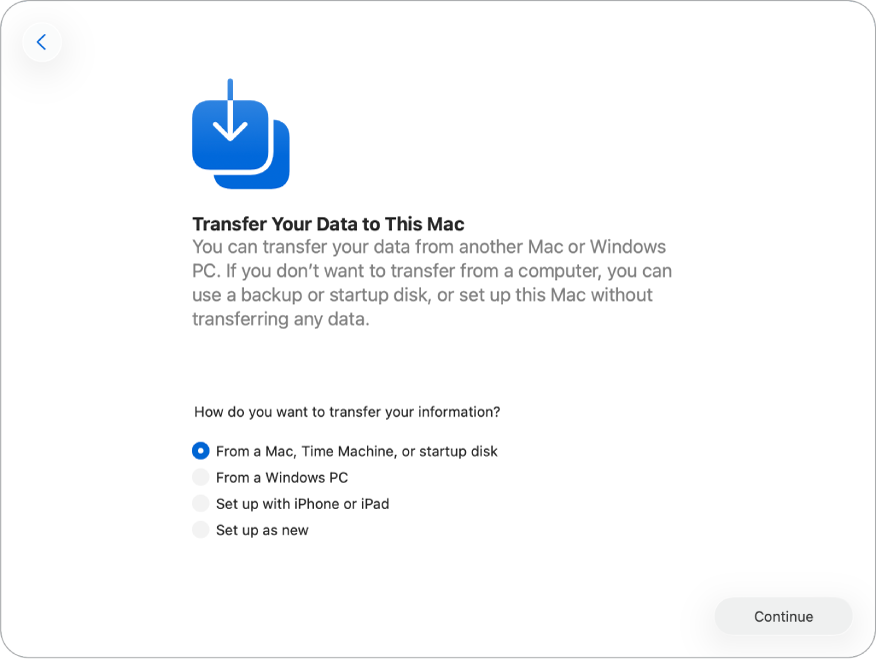
Migrar des d’un altre Mac. Pots migrar les dades des d’un altre Mac al Mac mini. També pots transferir informació des d’una còpia de seguretat del Time Machine o des d’un disc d’arrencada del Mac.
Per transferir les dades des d’un altre Mac, obre l’Assistent de Migració al Mac des del qual vols transferir les dades. L’Assistent de Migració és a la carpeta “Utilitats”, dins de la carpeta “Apps”.
Consell: Si el Mac des del qual transfereixes les dades té instal·lat el macOS Tahoe o posterior, hi apareixerà un missatge per obrir l’Assistent de Migració.
Pots transferir les dades de diverses maneres:
Sense fil: per transferir informació sense fil des d’un altre Mac al Mac mini, tots dos ordinadors han d’estar a prop l’un de l’altre i connectats a la xarxa Wi‑Fi, i l’altre Mac ha de tenir el Bluetooth activat. A la pantalla de configuració, fes clic al Mac des del qual vols transferir les dades i segueix les instruccions.
Amb un cable: connecta directament el Mac mini a l’altre Mac amb un cable Thunderbolt o Ethernet.
Pot ser que necessitis un adaptador per connectar el cable a l’altre Mac, això depèn dels ports que tingui. Després de connectar‑los, fes clic al Mac des del qual transfereixes les dades a la pantalla de configuració i segueix les instruccions.
Consell: Sovint, transferir dades amb un cable és més ràpid que fer‑ho sense fil.
Des d’un disc d’arrencada o des d’una còpia de seguretat del Time Machine: selecciona una còpia de seguretat del Time Machine o un disc d’arrencada i segueix les instruccions que es mostren a la pantalla.
Per obtenir més informació sobre aquest procés, consulta Transferir dades a un Mac nou amb l’Assistent de Migració.
Migrar des d’un PC amb Windows. Per transferir les dades des d’un PC amb Windows, cal que el Mac i el PC amb Windows estiguin connectats a la mateixa xarxa Wi‑Fi i que el PC amb Windows tingui el Bluetooth activat. També cal que el PC amb Windows tingui l’Assistent de Migració instal·lat. Per descarregar l’Assistent de Migració i per obtenir més informació sobre aquest procés, consulta Transferir dades d’un PC a un Mac amb l’Assistent de Migració.
Per començar el procés, obre l’Assistent de Migració al PC amb Windows. Després, escriu el codi del Mac al PC amb Windows i segueix les instruccions.
Configurar el Mac amb un iPhone o iPad. Per configurar el Mac amb un iPhone o iPad, cal un iPhone amb l’iOS 18.4 o posterior, o un iPad amb l’iPadOS 18.4 o posterior. L’iPhone i l’iPad han de tenir la Wi‑Fi i el Bluetooth activats.
Quan aparegui l’opció per configurar el Mac a l’iPhone o l’iPad, toca‑la i segueix les instruccions que es mostren a la pantalla. Aquest procés transfereix alguna de les configuracions existents i copia arxius, fotos, contrasenyes i altres continguts de l’iCloud.
Configurar com un Mac nou. Quan configuris el Mac de zero, no es transferirà cap dada d’altres dispositius. Si vols transferir dades d’un PC amb Windows o un Mac en el futur, consulta Transferir dades a un Mac nou.
Personalitzar la configuració del Mac i gestionar els comptes
Activar les funcions d’accessibilitat. Consulta les opcions d’accessibilitat relacionades amb la visió, la motricitat, l’audició i la cognició, o fes clic a “Ara no”. Per obtenir més informació, consulta Accessibilitat al Mac.
Connectar-se a una xarxa Wi-Fi. Selecciona la xarxa Wi-Fi i, si cal, introdueix-ne la contrasenya. Si vols fer servir Ethernet, també pots fer clic a “Altres opcions de xarxa” i seguir les instruccions de la pantalla.
Si més endavant vols canviar la xarxa Wi‑Fi, obre la configuració del sistema, fes clic a “Wi‑Fi” a la barra lateral, selecciona una xarxa i, si cal, introdueix‑ne la contrasenya.
Crear un compte i una contrasenya per al Mac. Escriu el teu nom i crea una contrasenya, que després pots fer servir per desbloquejar el Mac mini o autoritzar altres accions. Pots afegir una indicació opcional que t’ajudi a recuperar la contrasenya del compte de l’ordinador si l’oblides.
Nota: El compte de l’ordinador no és el mateix que el compte d’Apple. Tot i això, si mai oblides la contrasenya per desbloquejar el Mac, pots utilitzar el compte d’Apple per restablir-la. Per activar aquesta opció, assegura’t de seleccionar “Permet canviar la contrasenya amb el compte d’Apple” durant la configuració.
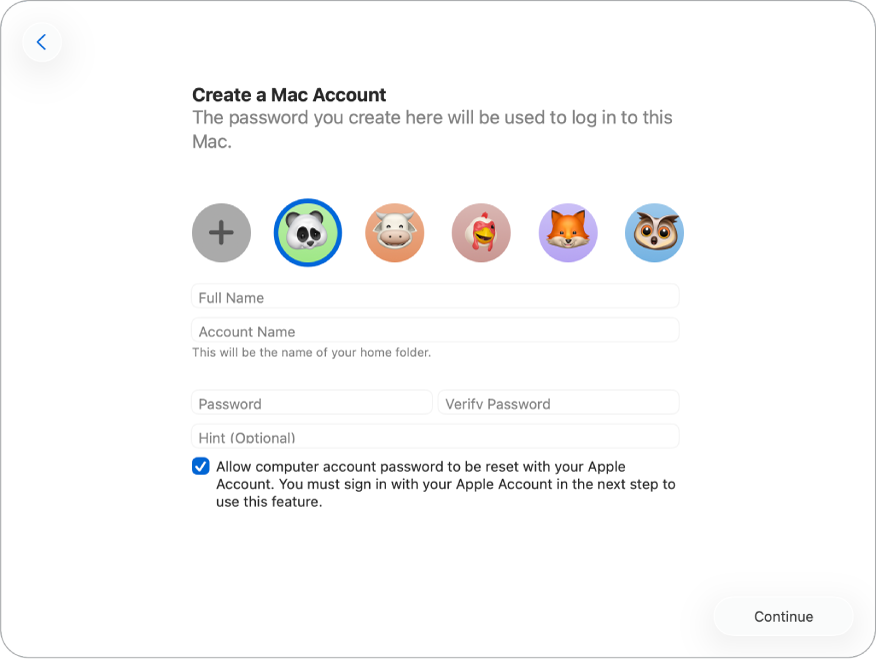
Inicia sessió al compte d’Apple. Si ja tens un altre dispositiu Apple, segurament tindràs un compte d’Apple. Si no tens compte d’Apple, pots crear-ne un ara (és gratis). Per obtenir-ne més informació, consulta Compte d’Apple al Mac.
Consell: Si has decidit configurar el Mac amb l’iPhone o l’iPad, s’iniciarà la sessió automàticament al compte d’Apple, però encara hauràs de llegir i d’acceptar els termes i les condicions.
En aquesta pantalla, fes una de les accions següents:
Si tens compte d’Apple: introdueix l’adreça electrònica o el número de telèfon i la contrasenya del compte d’Apple. Se t’enviarà un codi de verificació com a part del procés d’inici de sessió, així que procura tenir els teus altres dispositius Apple a la vora.
Si no tens un compte d’Apple i en vols crear un: fes clic a “Crea un compte d’Apple nou”.
Si has oblidat la contrasenya: fes clic a “Has oblidat la contrasenya?”.
Si tens més d’un compte d’Apple: fes clic a “Vols utilitzar comptes d’Apple diferents per a l’iCloud i les compres de contingut multimèdia d’Apple?”.
Si en aquest moment no vols iniciar sessió al compte d’Apple ni crear-ne un: fes clic a “Configura més tard”. Un cop configurat, pots iniciar sessió a un compte d’Apple o crear-ne un. Obre la configuració del sistema i fes clic a “Inicia sessió al compte d’Apple” a la barra lateral.
Nota: Després d’iniciar la sessió al compte d’Apple, llegeix els termes i les condicions. Per acceptar-los, marca la casella i fes clic a “Accepta”.
Acabar de configurar el Mac
Quan hagis configurat el compte, podràs personalitzar més opcions del Mac.
Si has configurat el Mac amb un iPhone o un iPad, o si ja has configurat un altre dispositiu amb l’iOS 15, l’iPadOS 15 o el macOS 11 o posterior i has iniciat la sessió al compte d’Apple quan has configurat el Mac mini, pots fer servir l’opció “Configuració del nou Mac”, per saltar‑te alguns passos del procés de configuració i utilitzar la configuració que tens desada al compte de l’iCloud.
Nota: Si no tens cap iPhone o iPad amb la versió del programari correcta, no veuràs aquest pas. (No tens clara quina versió del programari té el teu iPhone o iPad? Consulta Saber quina versió del programari té l’iPhone, l’iPad o l’iPod touch).
Segueix les instruccions que es mostren a la pantalla per personalitzar opcions com la ubicació, el temps d’ús i l’aspecte. Quan hagis acabat el procés de configuració, el teu nou Mac mini estarà preparat. Consulta Quan hagis acabat de configurar el Mac per conèixer els passos següents.